LinkedIn-Profil löschen - so geht's
Wir zeigen Ihnen, wie Sie in wenigen Schritten Ihr LinkedIn-Konto löschen können.
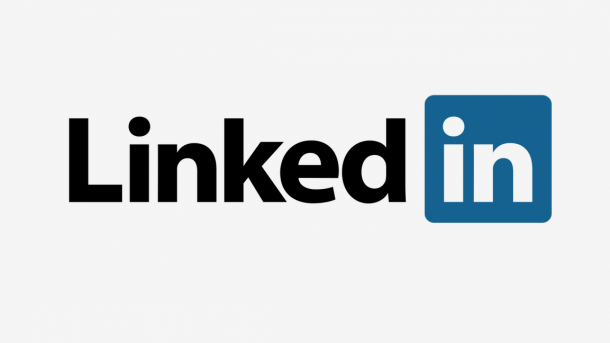
- Theresa Möckel
Das soziale Netzwerk LinkedIn, das sich speziell auf Berufswelt und Karrierefragen optimiert hat, ist vor allem hilfreich beim Aufbauen und Halten geschäftlicher Kontakte oder auch bei der Jobsuche. Eine ähnliche Plattform gibt es auch als deutsches Pendant: Xing. Mitunter kann es vorteilhaft sein, in beiden Netzwerken vertreten zu sein, manchmal stellt sich allerdings auch heraus, dass eins von beiden ausreicht. Sie haben sich dazu entschlossen, Ihr LinkedIn-Konto zu löschen? In diesem Artikel zeigen wir Ihnen, welche Schritte dazu notwendig sind.
So löschen Sie Ihr LinkedIn-Profil
Hinweis: Mit dem Löschen Ihres Kontos bestätigen Sie auch die Löschung Ihrer Nachrichten, Kontakte und erhaltenen Kenntnisse aus belegten LinkedIn-Onlinekursen.
Folgen Sie unserer Schritt-für-Schritt-Anleitung oder schauen Sie sich die Kurzanleitung an.
LinkedIn-Konto löschen (4 Bilder)

1. Schritt:
Hinweis: Oftmals können Sie Ihr Konto wieder eröffnen, solange es weniger als 20 Tage geschlossen war. Beachten Sie allerdings, dass Gruppenmitgliedschaften, ausstehende Einladungen und Kenntnisbestätigungen nicht wiederhergestellt werden können.
Kurzanleitung
- Melden Sie sich bei LinkedIn an, klicken Sie oben rechts auf Ihr Profil-Icon und anschließend auf "Einstellung & Datenschutz".
- Wählen Sie die Registerkarte "Konto" und dort "Kontoverwaltung" aus. Klicken Sie anschließend auf "Ihr LinkedIn Konto schließen".
- Geben Sie den Grund des Löschens an und klicken Sie dann auf "Weiter".
- Zum Beenden des Vorgangs geben Sie schließlich Ihr Passwort ein und klicken auf "Konto schließen".
(them)